Jak povolit režim God v systému Windows 8
Uživatelé systému Windows 7 byli nadšeni, když se dozvěděli o tajné funkci s názvem GodMode. V podstatě vám umožňuje vytvářet složku se zvláštním názvem, který vám pak umožňuje přístup ke všem ovládacím prvkům, volbám a nastavením operačního systému.
Naštěstí můžete povolit GodMode i ve Windows 8! To je opravdu užitečné, protože v systému Windows 8 máte systémová nastavení ve dvou různých místech: jedna sada nastavení pro spouštěcí obrazovku a druhá sada nastavení prostředí prostředí. Pokud nenávidíte úvodní obrazovku a nebude se vám líbit skutečnost, že pro vstup do nastavení Start obrazovky musíte použít lištu Charms, můžete pomocí aplikace God Mode přistupovat ke všem nastavením prostřednictvím známého prostředí desktopu.
Chcete-li začít, stačí vytvořit složku na ploše a pojmenovat ji podle libosti. Poté klepněte pravým tlačítkem myši a vyberte položku Přejmenovat . Nyní přidejte následující informace na konec názvu složky:
. {ED7BA470-8E54-465E-825C-99712043E01C}
Jak můžete vidět, musíte přidat . před otevřením. Tady je můj vyzerá jako:
Všechna nastavení. {ED7BA470-8E54-465E-825C-99712043E01C}

Pokud to nedokážete, budete muset nejdříve v Průzkumníku Windows zobrazit skryté soubory a zobrazit přípony souborů. Můžete to udělat tím, že přejdete na plochu, otevřete okno Průzkumníka Windows a klepnete na kartu Zobrazení . Nyní zkontrolujte pole " File Name Extensions " a " Hidden Files ".

Po stisknutí klávesy Enter se ikona ve složce změní na jinou, která je přesně stejná jako ovládací panel.

Pokud však kliknete na novou ikonu GodMode, dostanete složku se spoustou odkazů na všechny druhy nastavení v systému Windows 8. Je to pěkné, protože to dokonce rozdělí podle kategorií, jako je Centrum akcí, Nástroje pro správu, Zařízení a Tiskárny, datum a čas, displej, možnosti složky, řešení problémů atd.
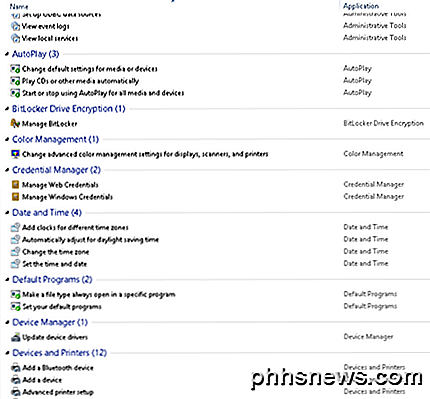
Nyní máte přístup k jednotlivým možnostem nastavení v systému Windows 8 z jedné složky! Takže pokud máte těžké najít konkrétní nastavení nebo položku ovládacího panelu, stačí otevřít tuto složku a provést vyhledávání. Je to skvělé, protože můžete zúžit obrovský seznam zadáním několika klíčových slov.
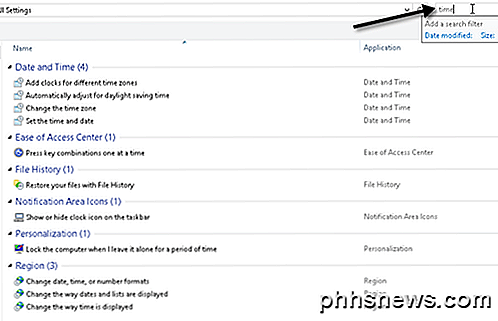
Sladký! Takže tak můžete povolit GodMode v systému Windows 8. Můžete také pokračovat a přiřadit zkratku režimu Gode k vaší obrazovce Start pro snadnější přístup. Stačí kliknout pravým tlačítkem myši na ikonu na ploše a zvolit Pin to Start .
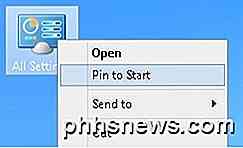
Nyní máte přístup také ke všem nastavením, které jsou k dispozici v režimu Bůh, také pomocí spouštěcí obrazovky.
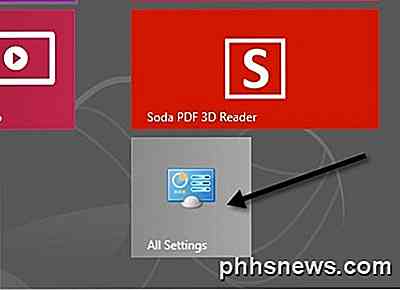
Existuje však i další způsob, jak získat přístup k řadě nastavení v systému Windows 8. Nová úvodní obrazovka obsahuje vestavěnou možnost hledání, která umožňuje vyhledávat všechna nastavení systému. Přejděte na úvodní obrazovku a zadejte slovo Nastavení .
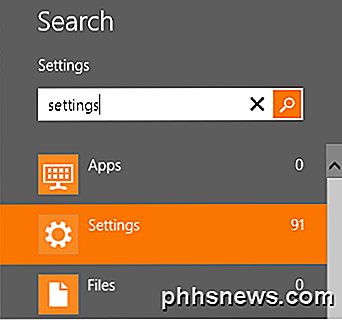
Získáte velký seznam 91 nastavení, které můžete upravit. Jednoduše přetáhněte prstem nebo pomocí tlačítka myši projděte všechna nastavení.
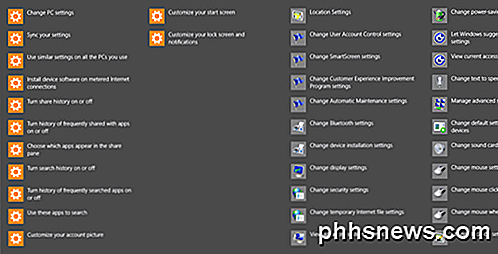
Docela v pohodě! Takže jsou to dva způsoby, jak usnadnit hledání systémových nastavení v systému Windows 8: GodMode a pomocí možnosti hledání na liště Charms. Užívat si!

Ovládání přepínače Belkin WeMo z domovské obrazovky
Ovládání světel, přepínačů a dalších produktů značky smarthome z vašeho telefonu je opravdu skvělé, ale může být nepohodlné otevřít aplikaci jen abych něco zapnul nebo vypnul. Zde je návod, jak udělat věci trochu rychleji a jednodušeji a ovládat přepínač Belkin WeMo Switch přímo z domovské obrazovky vašeho zařízení Android nebo z Centra oznámení na vašem iPhone nebo iPadu.

Jak zastavit myši z probuzení počítače se systémem Windows
Pokud je pro spánkový počítač stačilo, aby se myší probudili, je pravděpodobné, že se vaše myš probudí. SOUVISEJÍCÍ: Jak zabránit náhodnému problému počítače Ve výchozím nastavení je pohyb myši jedním z důvodů, proč se počítač probudí z režimu spánku. Problém je v tom, že se sotva musíte dotknout myši, aby se zaregistroval.



